В Windows 10 планировщик заданий — это инструмент, который позволяет автоматически создавать и запускать задачи. Обычно система и некоторые приложения используют планировщик для автоматизации задач обслуживания (таких как дефрагментация диска, очистка диска и обновления), но его может использовать любой. Используя эту функцию, вы можете запускать программы, выполнять команды и сценарии в определенный день и время, а также запускать задачи при возникновении определенного события.
Планировщик заданий работает, отслеживая системное время и события, чтобы выполнить задание, как только будет выполнено условие.
При попытке использовать приложение планировщика для запуска задачи в определенное время или при возникновении события вы можете создать задачу как минимум двумя разными способами, используя базовые и расширенные настройки.
Это руководство проведет вас через шаги, чтобы начать работу с Планировщиком заданий для автоматизации задач на вашем устройстве.
Программы для Windows, мобильные приложения, игры — ВСЁ БЕСПЛАТНО, в нашем закрытом телеграмм канале — Подписывайтесь:)
Как сделать запуск программ по расписанию
Как создать простую задачу в планировщике заданий
Чтобы создать задачу с базовыми настройками в Windows 10, выполните следующие действия:
- Откройте Пуск.
- Найдите планировщик заданий и щелкните верхний результат, чтобы открыть приложение.
- Щелкните правой кнопкой мыши ветку «Библиотека планировщика заданий» и выберите параметр «Новая папка».
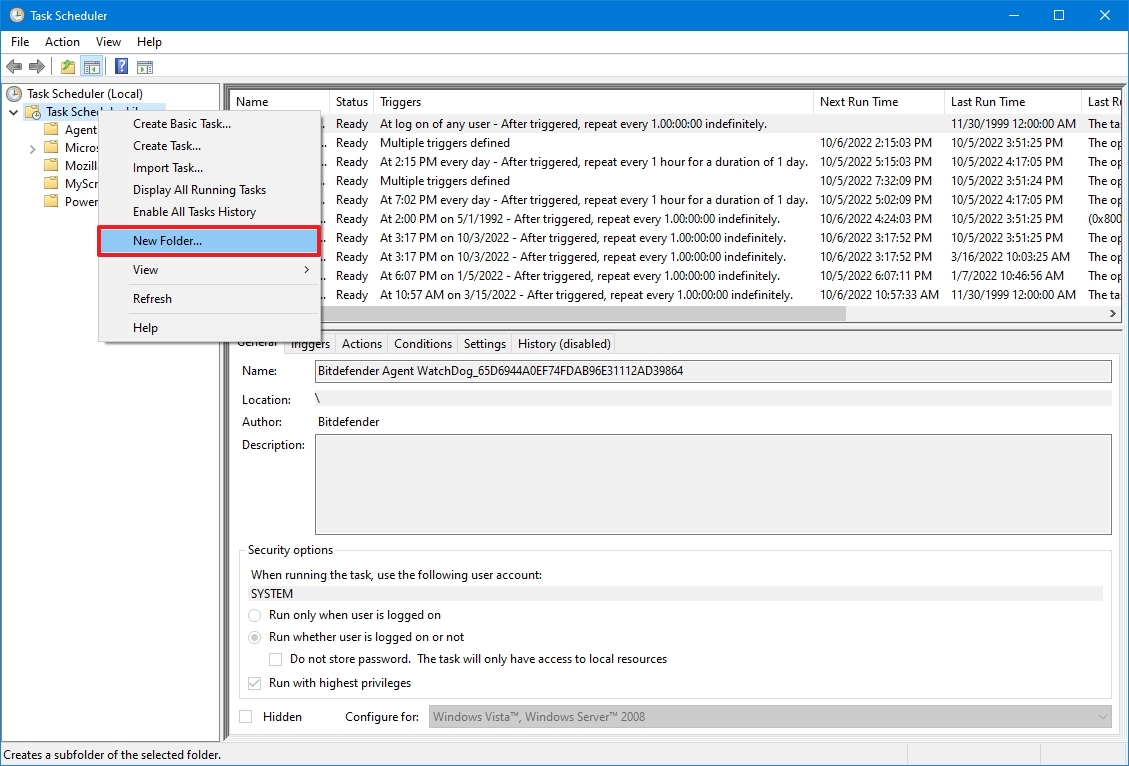
- Введите имя папки, например MyTasks. (Этот шаг не является обязательным, но рекомендуется, чтобы ваши задачи были отделены от задач системы и приложений.)
- Нажмите кнопку ОК.
- Разверните ветку «Библиотека планировщика заданий» и выберите папку MyTasks.
- Щелкните меню «Действие».
- Выберите опцию «Создать базовую задачу».
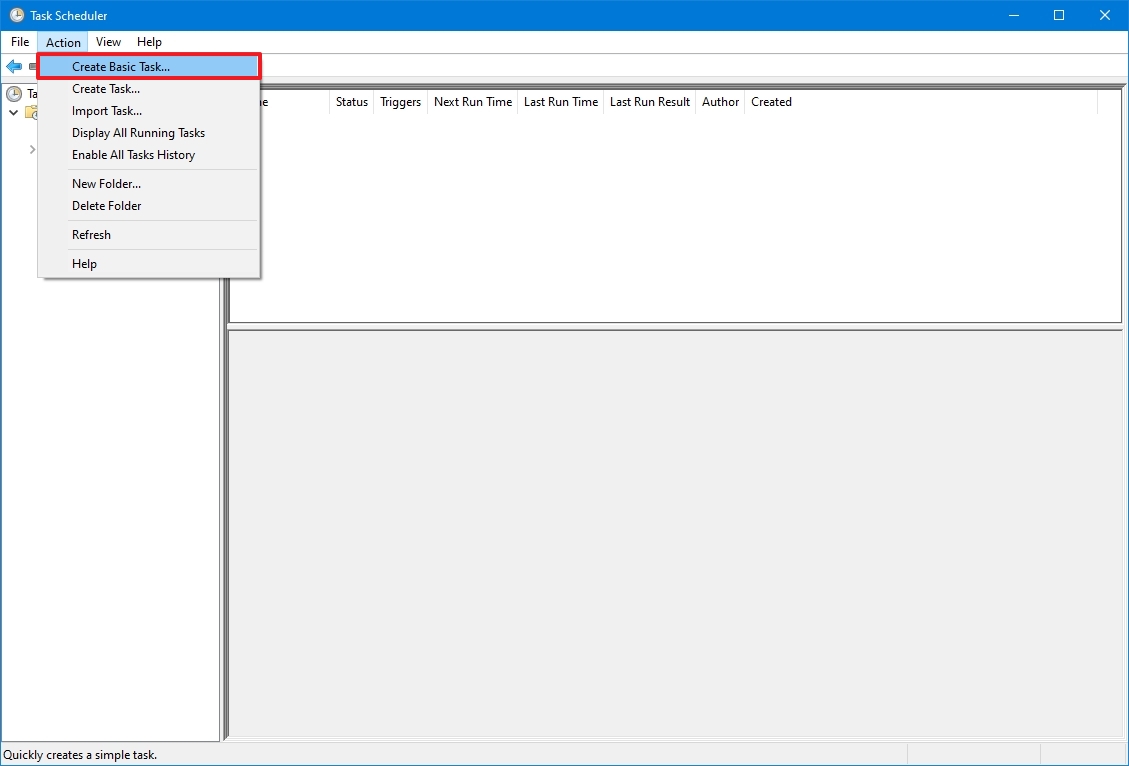
- В поле «Имя» введите краткое описательное имя задачи, например, «Запуск Блокнота».
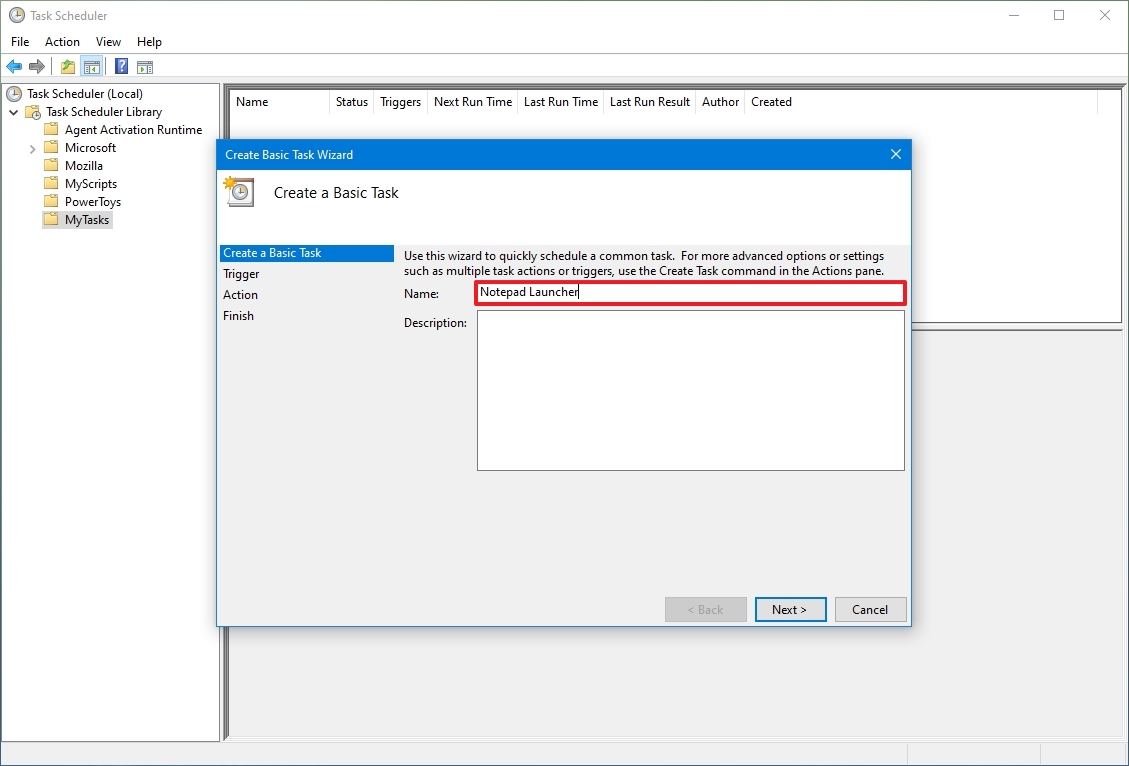
- (Необязательно) В поле «Описание» создайте описание задачи.
- Нажмите кнопку «Далее».
- Выберите вариант «Ежемесячно».
- Краткое примечание. Планировщик заданий позволяет вам выбирать из нескольких триггеров, в том числе в определенную дату, во время запуска или когда вы или определенный пользователь входите в систему. В зависимости от ваших требований вам потребуется настроить дополнительные параметры. В этом случае мы выберем вариант запуска задачи каждый месяц.
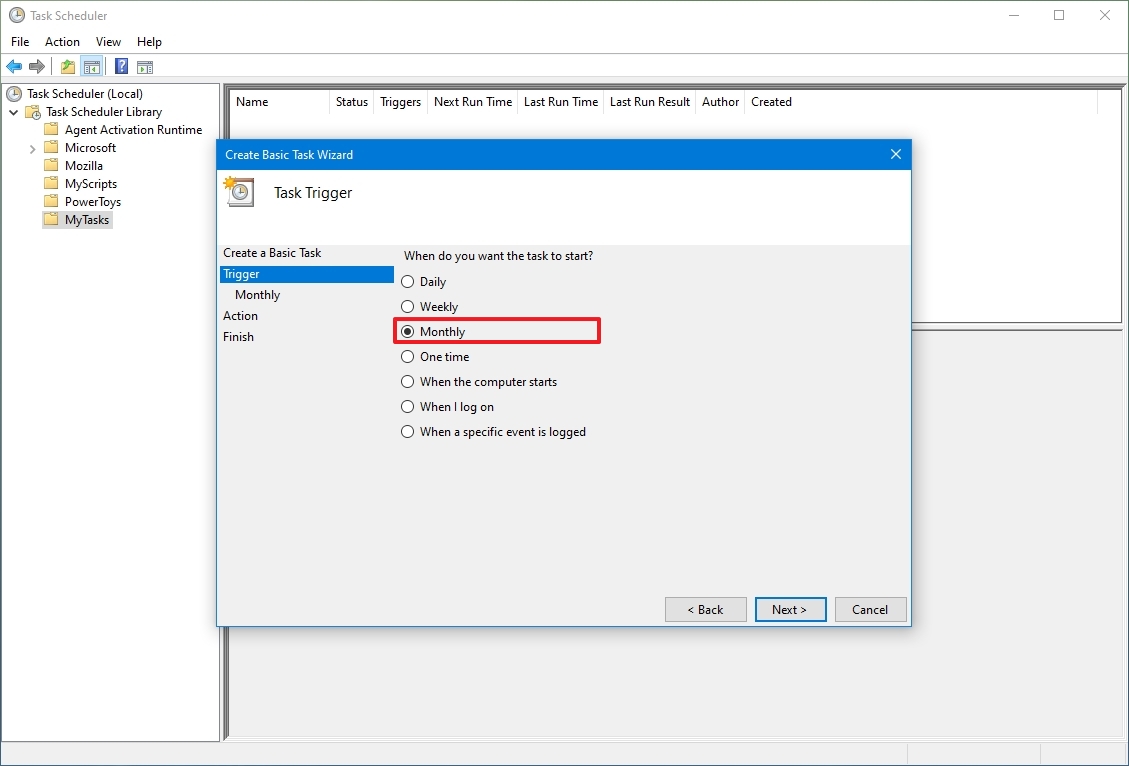
- Нажмите кнопку «Далее».
- С помощью настроек «Пуск» укажите, когда задача должна запускаться и время (очень важно).
- Используйте раскрывающееся меню «Ежемесячно» для месяцев года, в которые вы хотите запустить задачу.

- Используйте раскрывающееся меню «Дни» или «Вкл.», чтобы указать дни, в которые будет выполняться задача.
- Подсказка: использование параметра «Вкл.» может быть лучшим вариантом, если вы планируете выполнять задачу в определенный день недели.
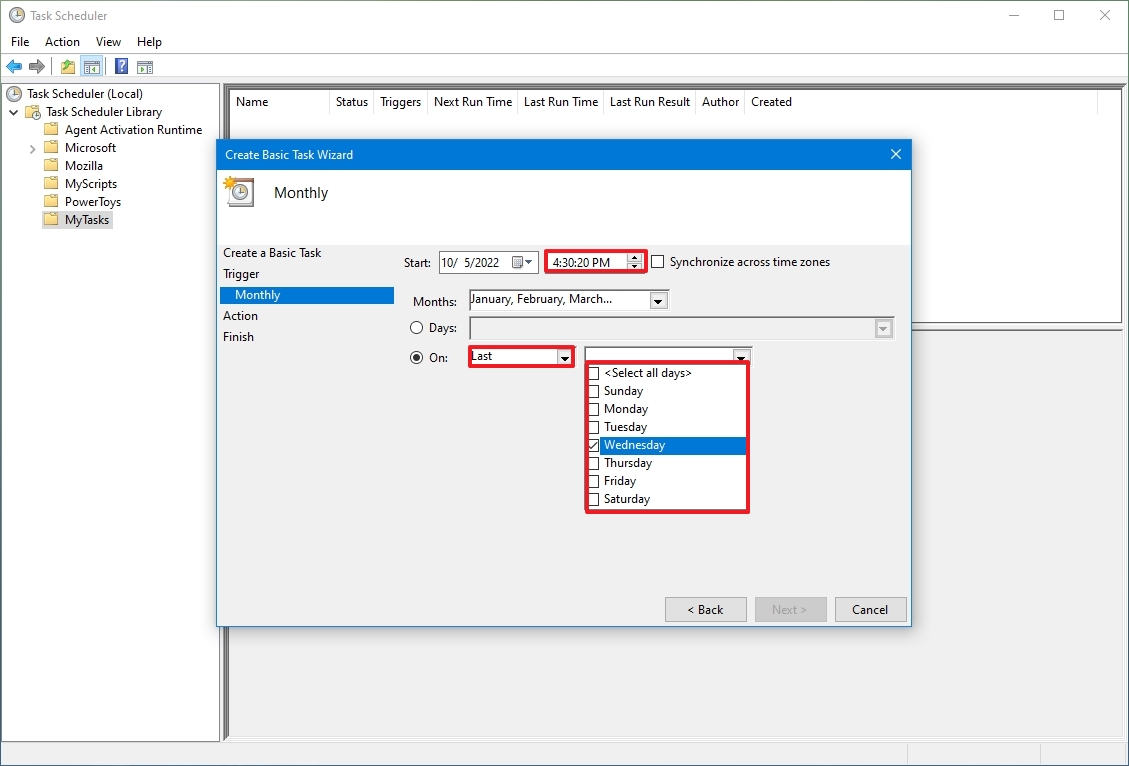
- Нажмите кнопку «Далее».
- Выберите параметр «Запустить программу», чтобы запустить приложение, выполнить команду или выполнить файл сценария.
- Краткое примечание: вы можете выбрать параметр «Отправить электронное письмо» или «Показать сообщение», но это устаревшие функции, а это означает, что они могут работать или не работать, поскольку Microsoft больше не поддерживает их.
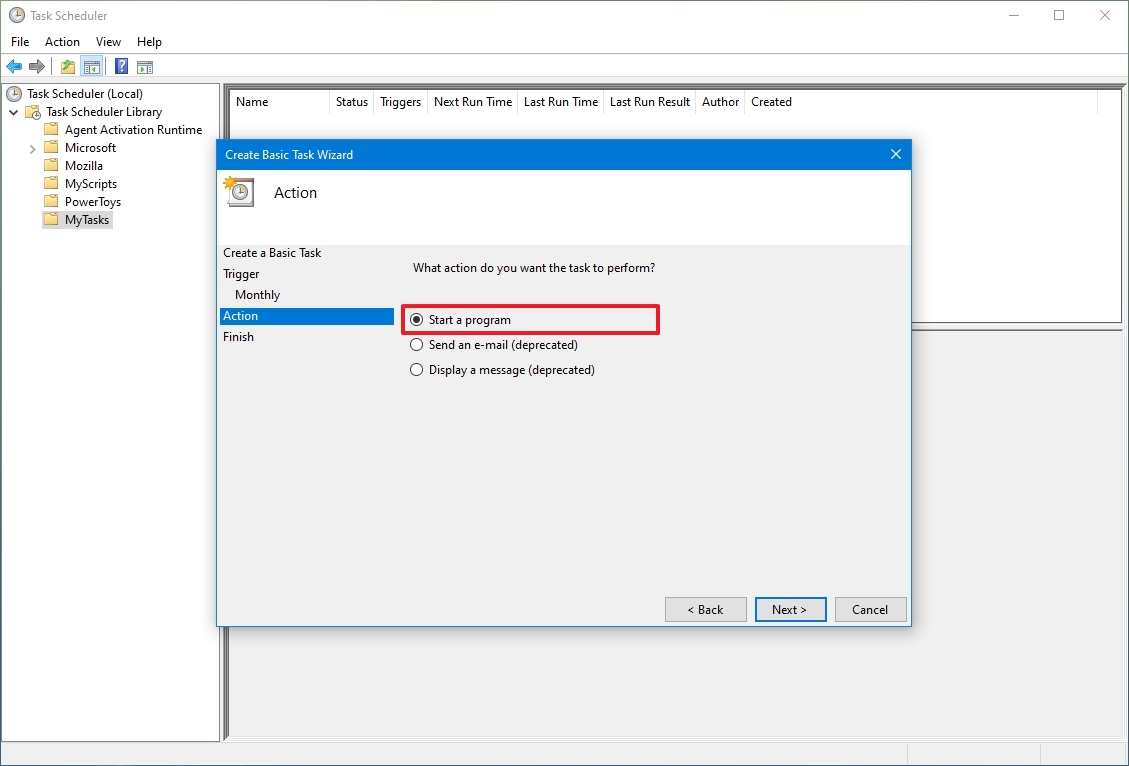
- В поле «Программа/скрипт» укажите путь к приложению.
- Подсказка: если вы не знаете путь к приложению, нажмите кнопку «Обзор», чтобы найти его.
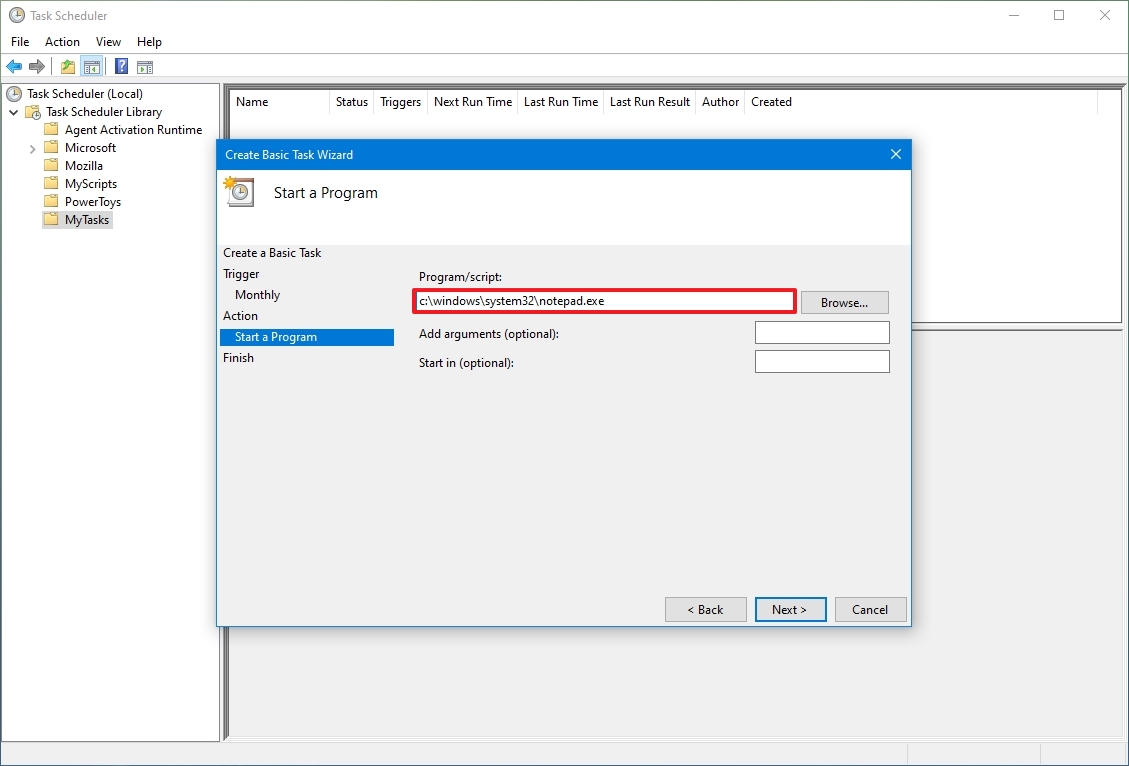
- (Необязательно) В поле «Добавить аргументы» вы можете указать аргументы для запуска задачи со специальными инструкциями.
- (Необязательно) В поле «Запустить в» укажите папку, в которой будет запускаться программа. (Обычно этот параметр можно оставить пустым.)
- Нажмите кнопку Готово.
После того, как вы выполните эти шаги, планировщик заданий сохранит задачу и запустит ее автоматически по указанному вами расписанию.
Как создать расширенную задачу в планировщике заданий
Чтобы создать задачу с расширенными настройками с помощью планировщика заданий, выполните следующие действия:
- Откройте Пуск.
- Найдите планировщик заданий и щелкните верхний результат, чтобы открыть приложение.
- Щелкните правой кнопкой мыши ветку «Библиотека планировщика заданий» и выберите параметр «Новая папка».
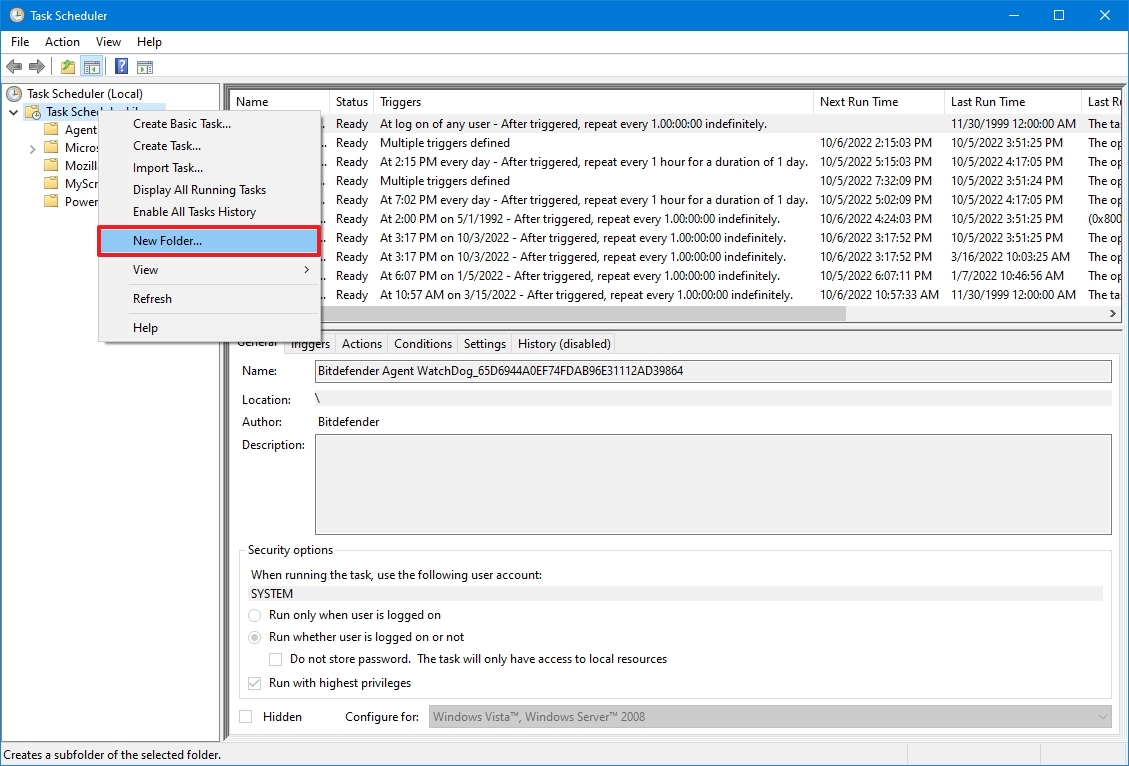
- Введите имя папки, например MyTasks.
- Нажмите кнопку ОК.
- Разверните ветку «Библиотека планировщика заданий» и выберите папку MyTasks.
- Щелкните меню «Действие».
- Выберите опцию «Создать задачу».
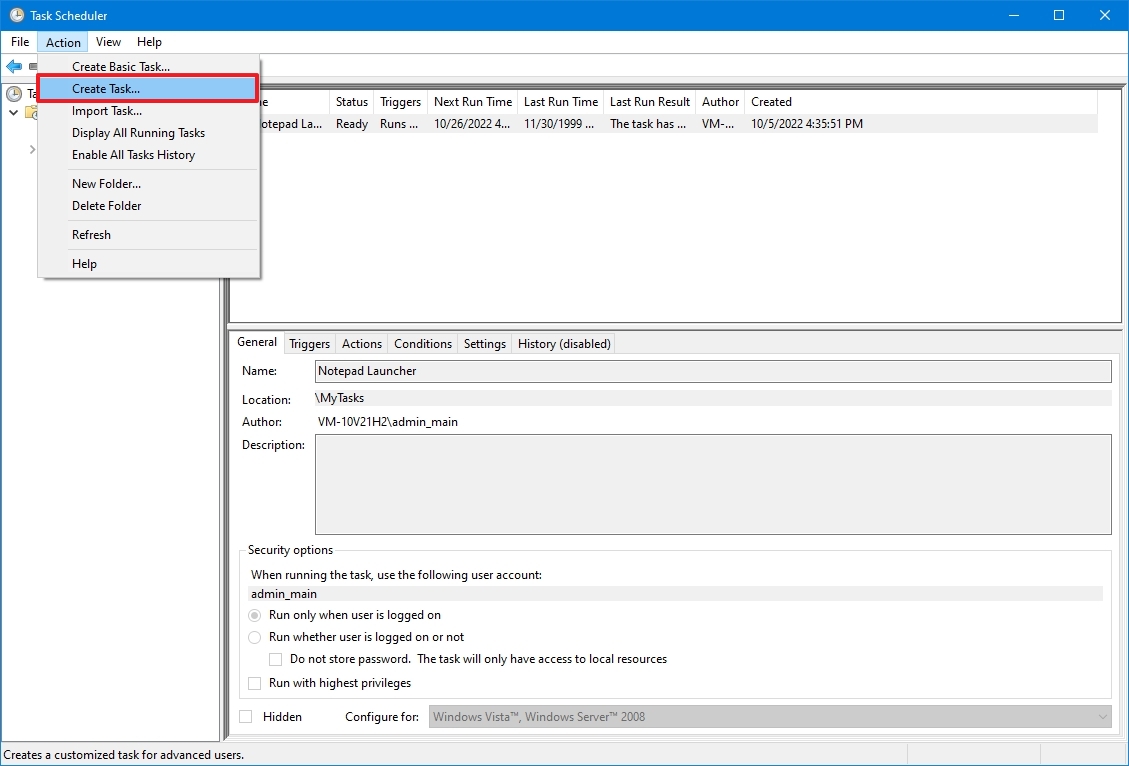
- В поле «Имя» введите краткое описательное имя задачи, например PowerShell First Script.
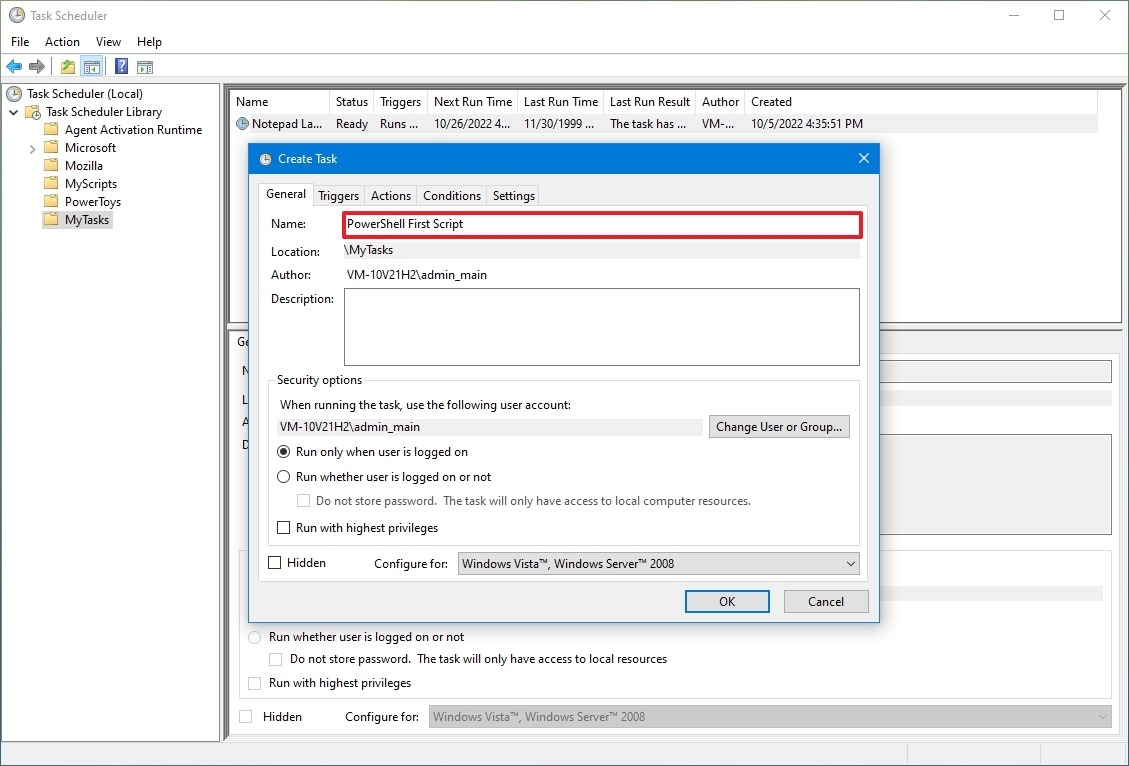
- (Необязательно) В поле «Описание» создайте описание задачи.
- В разделе «Параметры безопасности» вы можете указать, какая учетная запись администратора может запускать задачу.
- Быстрый совет: пользователь по умолчанию должен подойти, если вы используете учетную запись с правами администратора. Если вы хотите запустить командную строку или команду PowerShell, вы можете выбрать параметр «Выполнять независимо от того, вошел ли пользователь в систему или нет», чтобы окно команд не отображалось при автоматическом запуске задачи, поскольку вполне вероятно, что использование скрытого параметра выиграло. не работает.
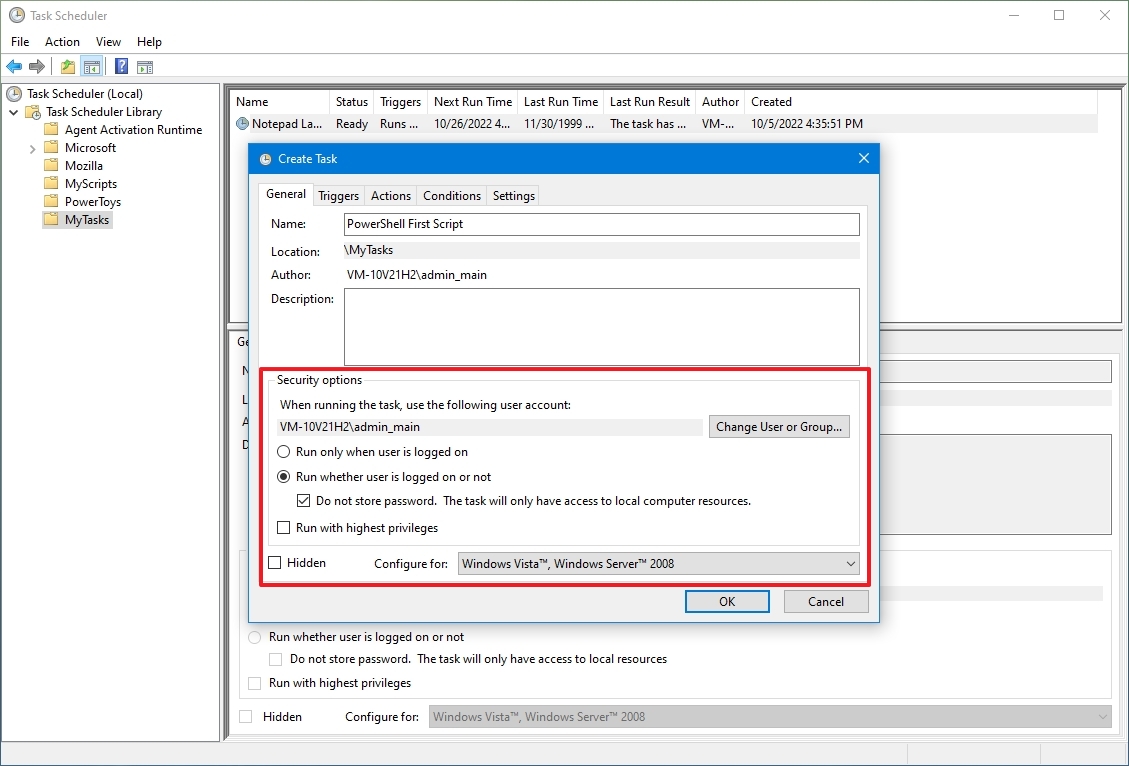
- (Необязательно) Установите флажок «Выполнять с наивысшими привилегиями», если задача требует повышенных привилегий.
- Параметры «Настроить для» следует оставить в покое, если только вам не требуется использовать другой параметр совместимости.
- Щелкните вкладку Триггеры.
- Нажмите кнопку Создать.
- Используйте раскрывающееся меню «Начать задачу», чтобы выбрать один из множества триггеров, в том числе «По расписанию», «При запуске», «При разблокировке рабочей станции» и многие другие. (Для этого руководства выберите параметр «По расписанию».)
- С помощью настроек «Старт» укажите, когда задача должна запуститься и время (очень важно).
- Выберите параметр Ежемесячно с левой стороны.
- Используйте раскрывающееся меню «Месяцы», чтобы выбрать месяцы, в которые будет выполняться задача.
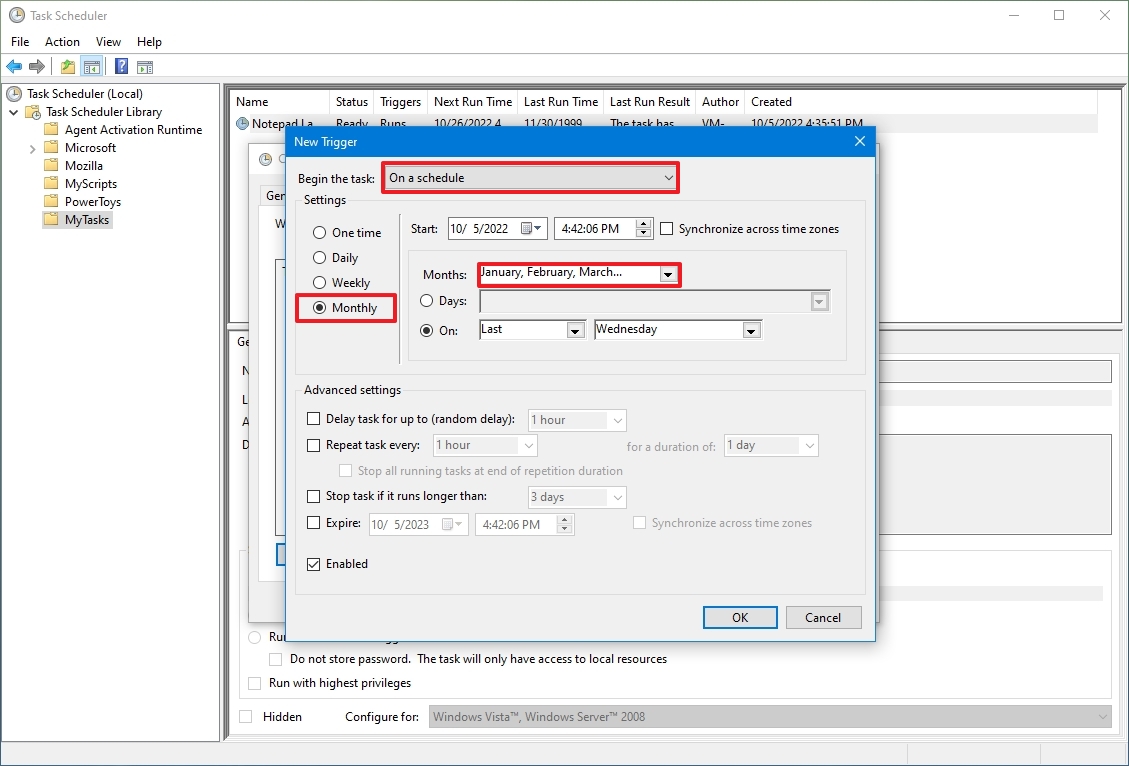
- Используйте раскрывающееся меню «Дни» или «Вкл.», чтобы указать дни, в которые будет выполняться задача.
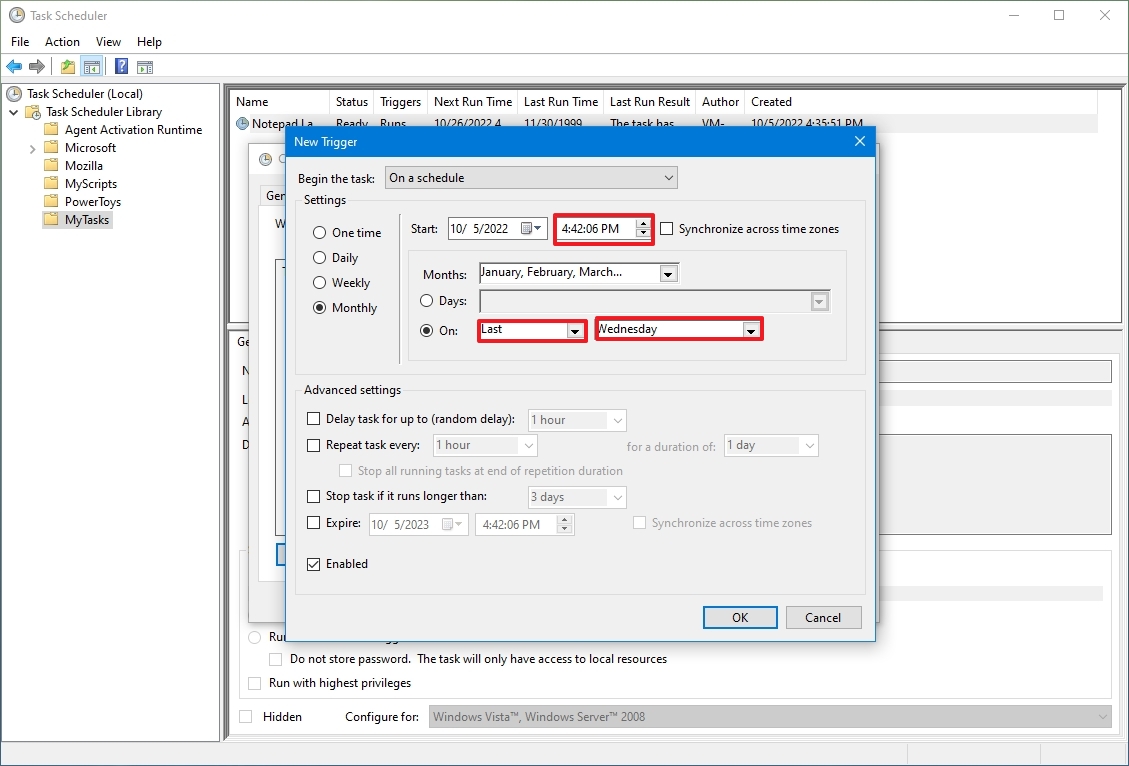
- (Необязательно) В разделе «Дополнительные параметры» вы можете выбрать параметры для задержки, повторения, остановки и истечения срока действия задачи. Параметр «Включено» установлен по умолчанию. (Обычно вы не хотите изменять эти настройки без необходимости.)
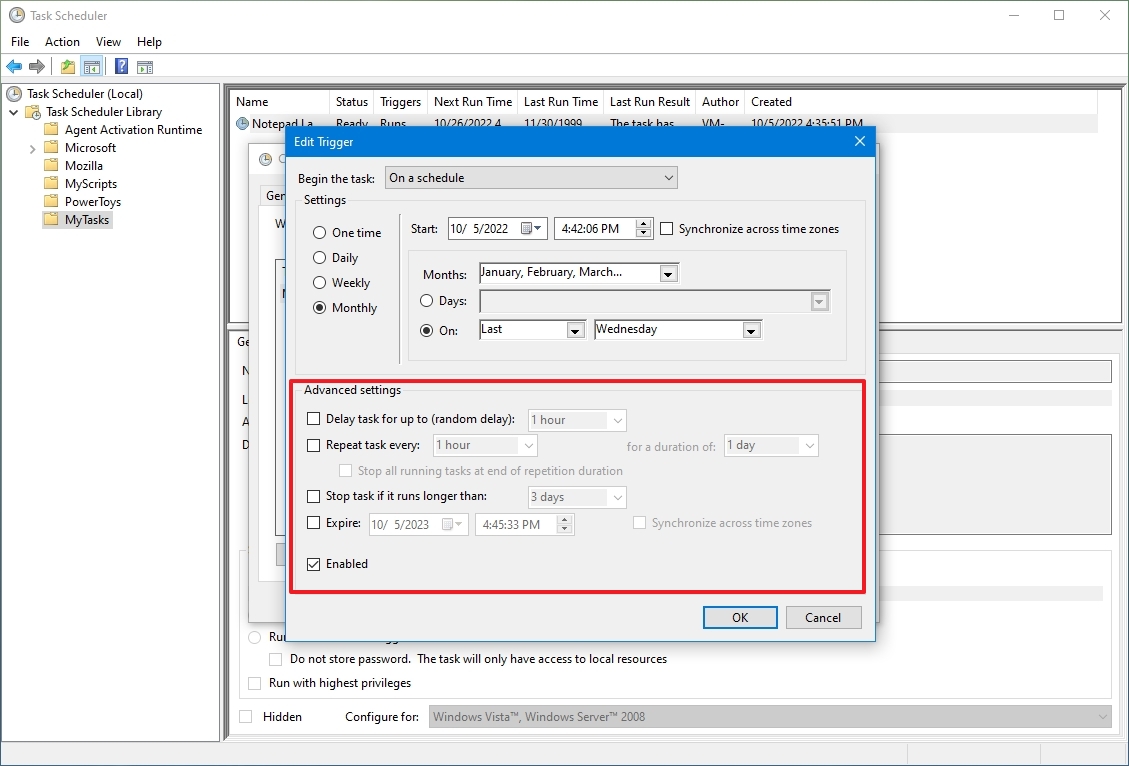
- Нажмите кнопку ОК.
- Перейдите на вкладку «Действие».
- Нажмите кнопку Создать.
- Используйте раскрывающееся меню «Действие» и выберите параметр «Запустить программу».
- В разделе «Настройки» в поле «Программа/скрипт» укажите путь к приложению – например, powershell.exe.
- Подсказка: если вы не знаете путь к приложению, нажмите кнопку «Обзор», чтобы найти его. Кроме того, если это известное приложение, такое как PowerShell или командная строка, вам нужно указать только имя файла.
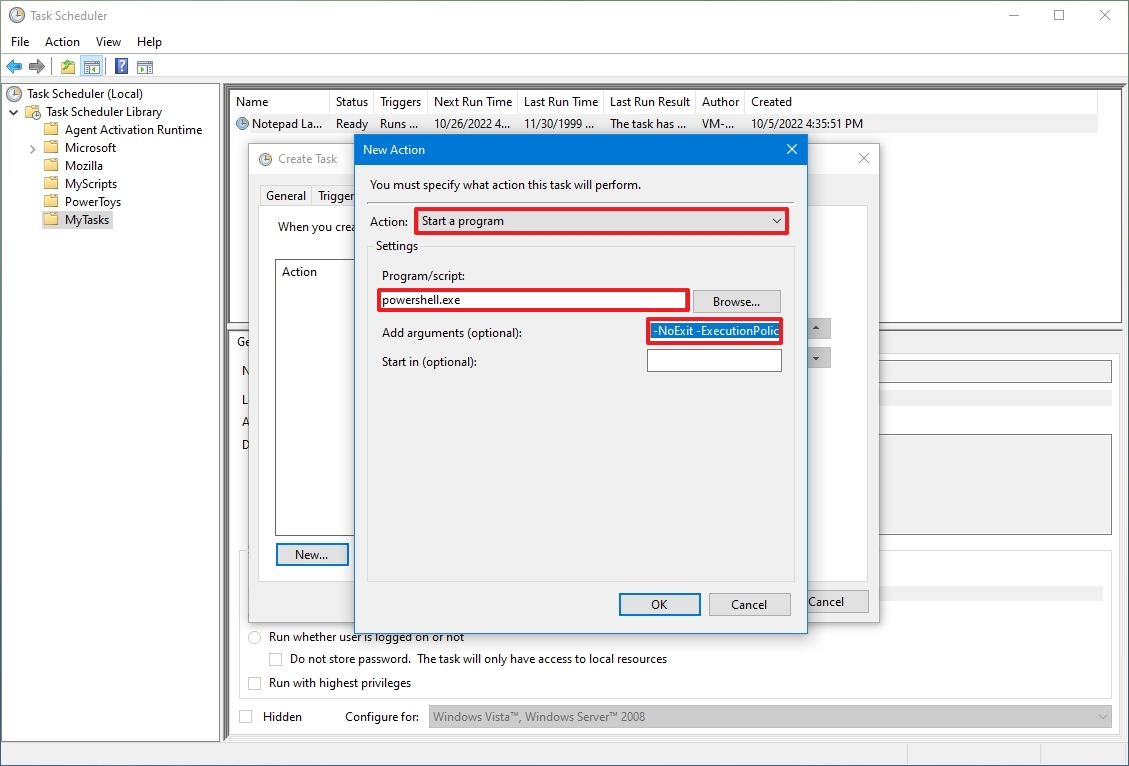
- (Необязательно) В поле «Добавить аргументы» вы можете указать аргументы для запуска задачи со специальными инструкциями — например -NoExit -ExecutionPolicy Обход C:PATHTOSCRIPTfirst_script.ps1.
Команда «powershell.exe» и указанный выше аргумент запустят сценарий с именем «first_script.ps1». Аргумент «-ExecutionPolicy Bypass» обеспечивает успешное выполнение скрипта, а аргумент «-NoExit» предотвратит закрытие окна после запуска скрипта. Вы можете узнать больше о создании сценария PowerShell в этом руководстве.
- (Необязательно) В поле «Запустить в» укажите папку, в которой будет запускаться программа. (Обычно этот параметр можно оставить пустым.)
- Нажмите кнопку ОК.
- Щелкните вкладку Условия.
- (Необязательно) Вкладка «Условия» включает параметры, которые в сочетании с параметрами «Триггеры» определяют, когда задача должна выполняться. (Если вы создаете простую задачу, вам не нужно изменять эти параметры. Однако вы хотите убедиться, что параметры питания настроены для вашей ситуации.)
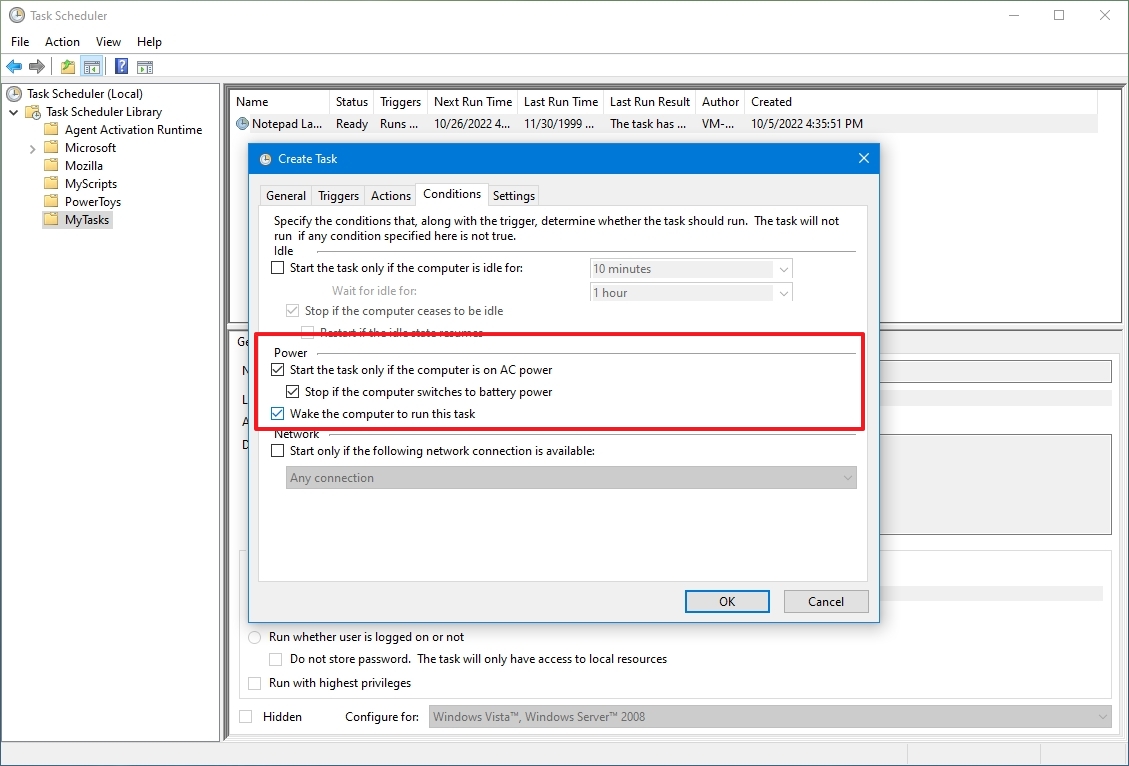
- Нажмите кнопку ОК.
- Щелкните приложение «Настройки».
- (Необязательно) Приложение «Настройки» включает дополнительные параметры, которые будут напрямую влиять на поведение задачи. Изменять эти настройки не обязательно, но рекомендуется проверить следующие параметры:
- Запустите задачу как можно скорее после того, как запланированный запуск будет пропущен.
- Если задача не удалась, перезапустите каждую. (Используйте этот параметр с параметрами по умолчанию.)

- Нажмите кнопку ОК.
После выполнения этих шагов выполните аутентификацию с использованием учетных данных своей учетной записи, после чего задача будет выполняться автоматически по расписанию или событию с использованием указанных параметров.
Как запускать, редактировать и удалять задачи в планировщике заданий
После того, как вы создали задачу, вы можете использовать эти шаги для просмотра, выхода или запуска по требованию:
- Откройте Пуск.
- Найдите планировщик заданий, щелкните верхний результат, чтобы открыть интерфейс.
- Разверните ветку библиотеки планировщика заданий.
- Выберите папку с вашими задачами.
- Чтобы запустить задачу по требованию, щелкните ее правой кнопкой мыши и выберите параметр «Выполнить».
- Чтобы отредактировать задачу, щелкните ее правой кнопкой мыши и выберите параметры «Свойства».
- Чтобы удалить задачу, щелкните ее правой кнопкой мыши и выберите параметр «Удалить».
На странице вы также сможете увидеть все свои задачи с информацией, такой как триггеры, когда задача выполняется в последний раз и когда она будет выполняться в следующий раз.
Кроме того, вы всегда можете выбрать задачу и использовать панель «Действия» справа для выполнения действий, таких как запуск, быстрое завершение, отключение и редактирование задания.
Хотя в этом руководстве мы ориентируемся на Windows 10, планировщик заданий существует уже давно, поэтому вы можете использовать те же инструкции в Windows 8.1, Windows 7 и более ранних версиях.
Дополнительные ресурсы
Дополнительные полезные статьи, охват и ответы на распространенные вопросы о Windows 10 и Windows 11 см. на следующих ресурсах:
Источник: okdk.ru
Все о «Планировщике заданий»


Многих волновал вопрос, «как сделать свой компьютер более автоматизированным?». Настроить автовыключение и запуск определённых задач в конкретное время: отправить электронное письмо или создать какой-то макрос (автовыполнение действий клавиатуры или мыши). Оказывается, практически все это можно сделать стандартными средствами Windows, через «Планировщик заданий».
Что такое «Планировщик заданий» и для чего он нужен
«Планировщик заданий» — это сервис, который может помочь в автоматизировании работы операционной системы. Среда автоматизации может работать в обе стороны: можно задать параметр включения приложения в определённый момент, а можно наоборот, не давать приложению запускаться. К примеру со стартом ОС. Разница между «Планировщиком заданий» (ПЗ) и автозагрузкой в этом случае заключается в разных сферах деятельности Windows и больших правах для планировщика. Этим нередко пользуются авторы вредоносных кодов.
«Планировщик заданий» нужен для тонкой настройки операционной системы под график пользователя.
Как открыть «Планировщик заданий» на Windows 10
Как и любой другой сервис Windows, «Планировщик» можно открыть самыми разными способами, на любой вкус для каждого пользователя.
С помощью поиска Windows
Один из самых простых способов открытия ПЗ — при помощи поиска.
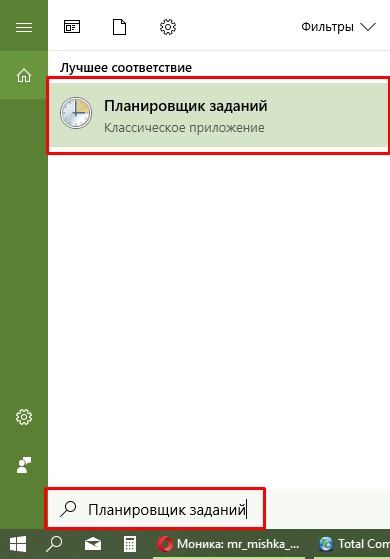
- Открываем поиск (значок лупы в левом нижнем углу) вводим «Планировщик заданий» и щёлкаем по лучшему соответствию.
Через меню «Пуск»
Как административный ресурс, «Планировщик» можно найти в стандартных программах меню «Пуск».
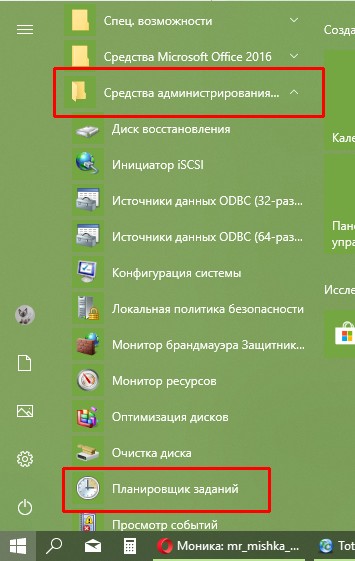
- Кликом мышки по значку Windows или нажатием кнопки Win открываем меню «Пуск».
- В списке программ открываем «Средства администрирования Windows» и щёлкаем на «Планировщик заданий».
Через «Панель управления»
«Панель управления» представляет собой целую платформу для настройки компьютера. Все административные программы и утилиты собраны и разделены по категориям для большего удобства пользования.
- Открываем меню «Пуск», в списке программ выбираем «Служебные» — «Панель управления».
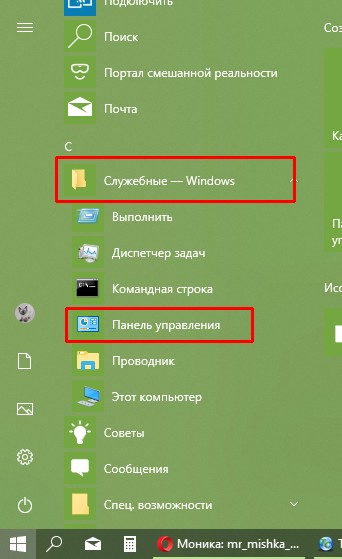
- В открывшемся окне переходим в «Система и безопасность».
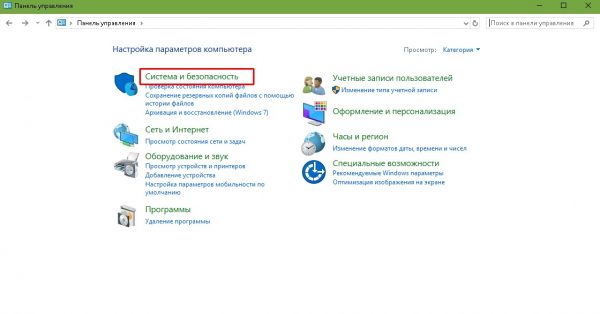
- Далее в графе «Администрирование» пункт «Расписание выполнения задач».
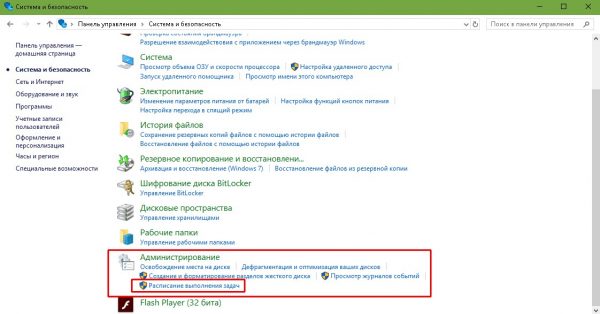
С помощью команды «Выполнить»
Консоль «Выполнить» была внедрена ещё в Windows 95 и дожила до «Десятки» в неизменном виде. Основная задача утилиты — быстрый запуск системных программ, одной из которых является «Планировщик заданий».
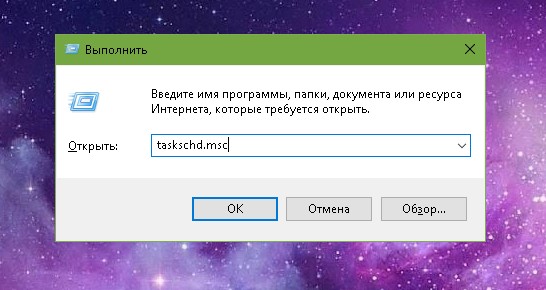
- Нажимаем комбинацию клавиш Win+R.
- Прописываем команду taskschd.msc.
- Запускаем её кнопкой OK.
Через «Проводник»
Так как «Планировщик заданий» является программой и имеет исполняющий файл, его можно открыть при помощи запуска специального файла через проводник.
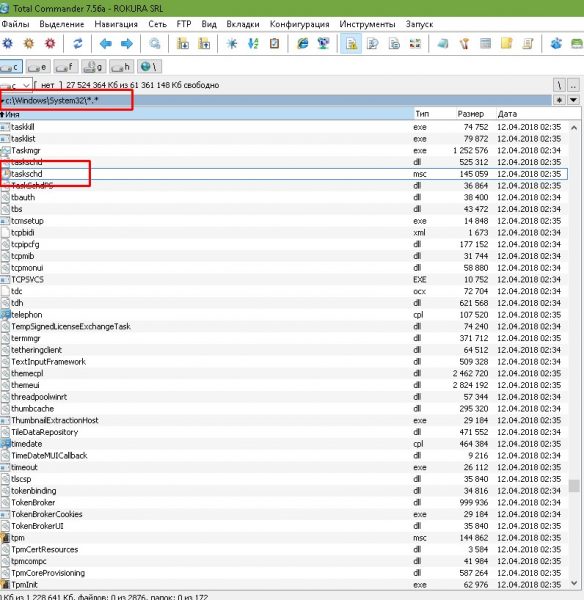
- В любом файловом менеджере открываем папку C:Windowssystem32, находим файл taskschd.msc и запускаем его двойным щелчком.
Как использовать «Планировщик заданий» на Windows 10
«Планировщик заданий» можно использовать самыми разными способами. Благодаря сервису можно настроить автозагрузку компьютера, автоматическое включение программ и процессов. В «Планировщике» можно создать собственную папку для хранения и быстрого доступа к личным настройкам. Пользовательские задачи делятся на простые и сложные.
В простых практически все параметры заданы изначально, необходимо только выбрать, что задействовать. В сложной задаче придётся задавать все самостоятельно.
Просмотр запланированных задач
Интерфейс «Планировщика» делится на четыре основных диалоговых окна:
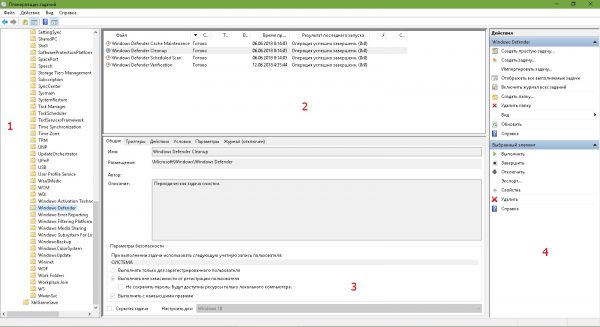
- первое — дерево папок, в которых структурированы задачи;
- второе — непосредственно сами задачи;
- третье — информация, которая выводится при выборе задачи из второго окна;
- четвёртое — панель действий, для управления задачами.
Просмотреть задачу довольно просто.
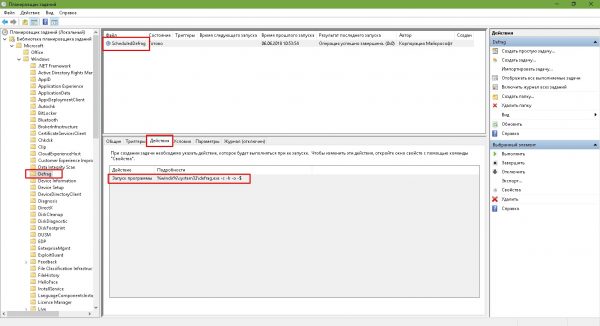
- Открываем «Планировщик заданий», выбираем любую папку и задание в ней.
- Знакомимся с информацией по вкладкам в третьем диалоговом окне:
- «Общие» — предоставляет информацию о задаче: название, описание и параметры безопасности;
- «Триггеры» — задаёт параметры запуска задания, периодичность, длительность и так далее;
- «Действия» — описывает процесс с атрибутами, который будет выполняться;
- «Условия» — дополнительные параметры запуска задачи. Если «Триггеры» задают время, то «Условия» могут добавить или ограничить параметры запуска процесса.
- «Параметры» — также добавляет условий выполнения или невыполнения задачи.
Создание задачи
Перед созданием задачи желательно сделать папку с личными настройками:
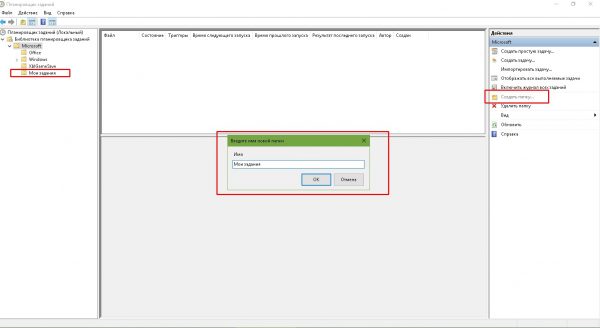
- В древе директорий выбираем папку Microsoft, затем в панели действий нажимаем «Создать папку».
- Прописываем название папки и нажимаем OK.
Теперь можно приступать к созданию задачи, к примеру, включение музыкального проигрывателя:
- Щёлкаем по созданной папке, затем в панели действий выбираем «Создать задачу».
- В открывшемся окне заполняем поля «Имя» обязательно и «Описание» — не обязательно. В параметрах безопасности оставляем тумблер у «Выполнять только для вошедших пользователей» и в фильтре «Настроить для:» выбираем Windows 10.
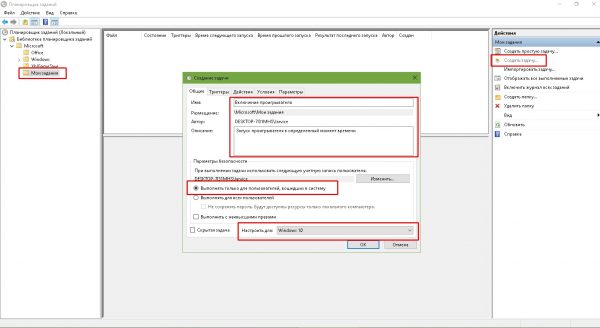
- Переходим во вкладку «Триггеры», нажимаем кнопку «Создать». Выбираем параметры времени, когда будет запускаться приложение. К примеру, задаём время на 7 утра, каждый будний день и нажимаем OK.
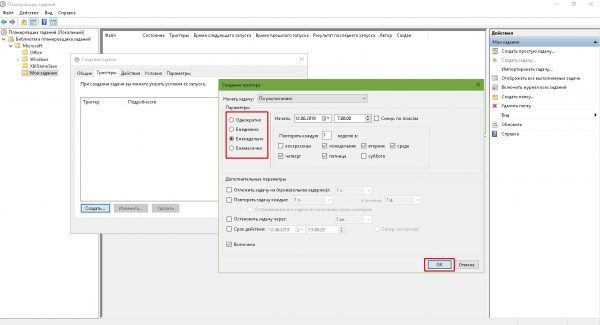
- Переходим во вкладку «Действие», нажимаем «Создать». Прописываем или выбираем путь к файлу, который запускает проигрыватель и щёлкаем OK.
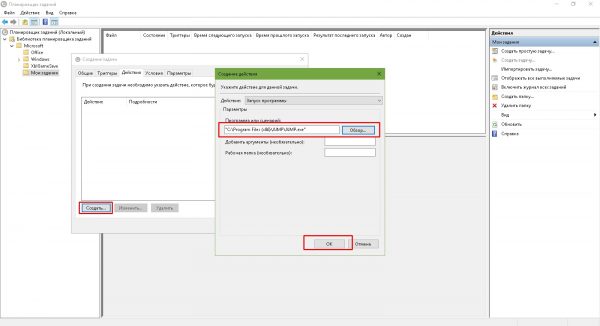
- Во вкладках «Условия» и «Параметры» можно ничего не менять, сохраняем задачу кнопкой OK.
- Проверяем работоспособность задачи: щёлкаем правой кнопкой и выбираем «Выполнить». Если все сделано правильно, проигрыватель запустится.
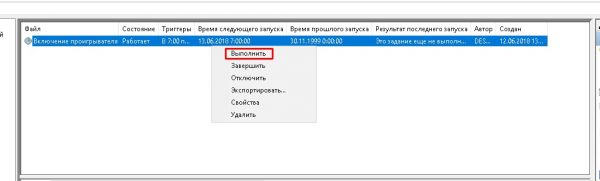
Создание простой задачи
Простая задача отличается от обычной тем, что она проще. Пользователю нужно меньше вычитывать, какая настройка за что отвечает, интерфейс для создания куда понятней:
- В панели действия щёлкаем на «Создать простую задачу». Заполняем поля названия и описания, к примеру, задание на ежедневное выключение компьютера в определённый момент, затем нажимаем «Далее».
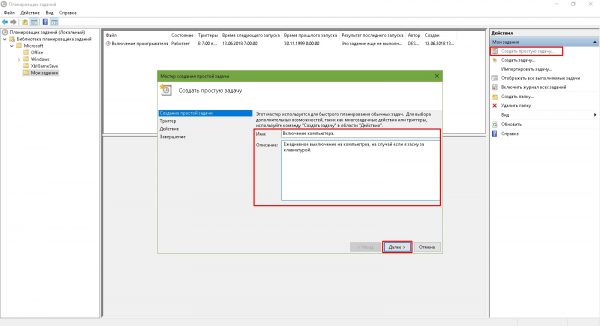
- Задаём «Триггер» на ежедневно и снова «Далее».
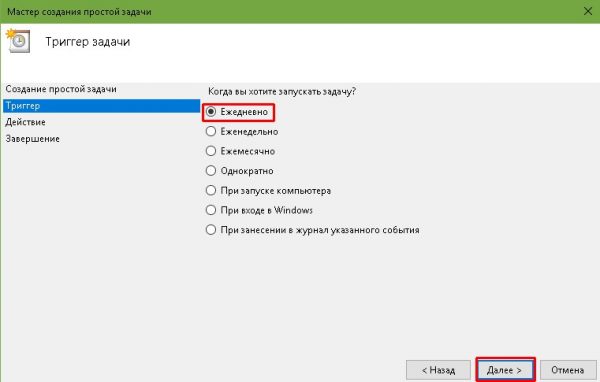
- Выставляем время выключения, в поле «Повторять каждые» оставляем значение 1.
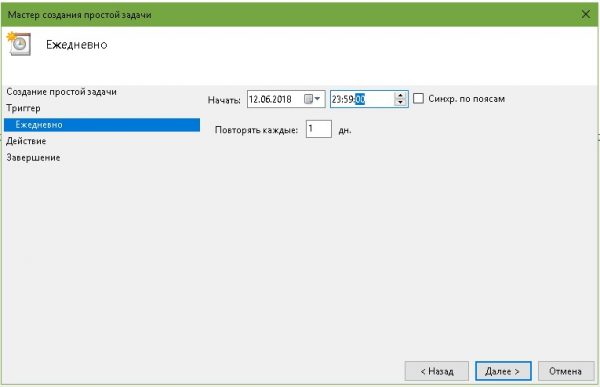
- В окне «Действие» оставляем тумблер на «Запустить программу», снова «Далее».
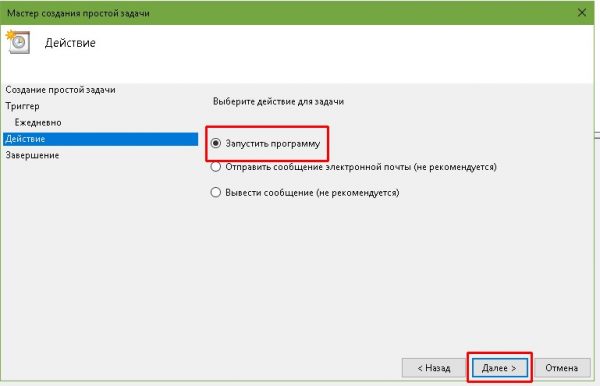
- Далее в поле «Программа или сценарий» записываем shutdown, а в «Добавить аргументы» -s -f, и жмём «Далее».
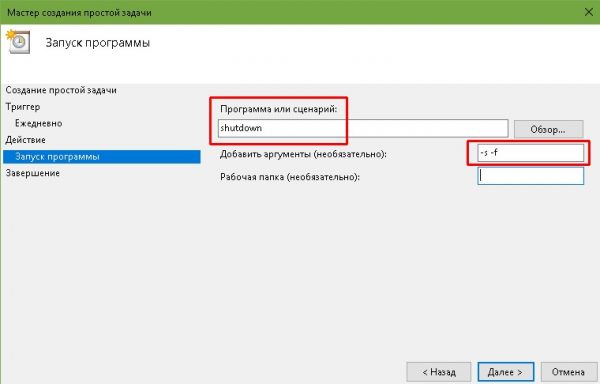
- В последнем экране мастера настройки задачи просто сверяем все установки и нажимаем «Готово».
Видео: как создать простую задачу в «Планировщике заданий»
Удаление задачи
Удалить задачу куда проще, чем её создать, буквально «ломать не строить»:
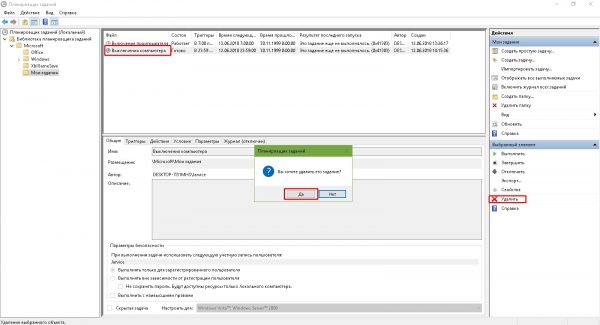
- Выбираем задачу в любой из папок, желательно, чтобы вы точно знали, что это за задача, иначе можно удалить проверку компьютера антивирусом, а это повлечет за собой печальные последствия.
- В панели действий, графе «Выбранный элемент» нажимаем «Удалить» и подтверждаем удаление.
Настроить «Планировщик заданий» очень просто. Достаточно лишь единожды разобраться в настройках и понять его механизмы, чтобы затем постоянно пользоваться инструментами автоуправления компьютером.
Источник: winda10.com
Автозапуск программ по расписанию. Планировщик CRON — запуск программ по расписанию

Как администратору, вам, вероятно, приходится выполнять одни и те же или похожие задачи практически каждый день. Возможно, вы даже вынуждены приходить на работу раньше или оставаться допоздна, чтобы выполнять эти задачи в нерабочее время. Такими задачами могут быть рутинные операции обслуживания, например, удаление временных файлов, чтобы избежать переполнения дисков, или резервное копирование важных данных. Среди этих задач встречаются процессы и посложнее, в частности просмотр журналов событий на всех бизнес-серверах для выявления проблем, требующих решения. Хорошая новость в том, что если вы можете разбить эти задачи на этапы, есть шанс их автоматизировать. Microsoft Windows предоставляет для этого несколько способов, включая:
- Schtasks — «продвинутая» утилита командной строки для запуска команд, сценариев и программ па основе расписания. Задания могут быть назначены для запуска однократно, поминутно, через определенный интервал (например ежечасно, ежедневно или ежемесячно), при загрузке системы, при входе в систему или во время простоя системы ;
- Task Scheduler (Планировщик заданий) — GUI-утилита для запуска команд, сценариев и программ на основе расписания. Task Scheduler выполняет те же операции, что и утилита командной строки Schtasks, что позволяет использовать их совместно и управлять заданиями, созданными в любой из этих утилит при помощи любого инструмента.
Планирование заданий на локальных и удаленных системах
Расписание можно настроить для всего, что можно запустить в командной строке, включая утилиты командной строки, сценарии, приложения, ярлыки и документы. Также можно указывать аргументы командной строки. Иногда задания назначаются для компьютера, с которым вы работаете в данный момент (т. е. для локальной системы). Однако чаще при планировании заданий вы делаете это для удаленных систем через сеть со своего локального компьютера (т. е, для удаленных компьютеров).
Событийно-управляемые задания заслуживают особого внимания, поскольку не всегда работают, как ожидается; к ним относятся задания, инициируемые при следующих событиях.
- Запуске системы — если вы настраиваете задание на запуск при старте системы, планировщик заданий запускает его как неинтерактивный процесс. Задание выполняется до полной обработки, принудительного завершения или до выключения системы. Помните, что завершить выполняемые задания может только их владелец или администратор.
- Входе в систему — если вы настраиваете задание на запуск при входе пользователя в систему, планировщик заданий запускает его, когда кто-то входит в систему. Задание выполняется до полной обработки, принудительного завершения или до выхода пользователя из системы. В зависимости от настройки задания, запускаемые при входе (logon tasks), могут выполняться интерактивно или неинтерактивно.
- Простое системы — если вы настраиваете задание на запуск в простое системы, планировщик заданий запускает его при отсутствии действий пользователя за указанное время. Например, можно создать задание, которое запускается, если система простаивает пять минут. Но помните, что дальнейшие действия пользователя не завершат задание. Оно будет выполняться либо до конца, либо до принудительного завершения.
На этой странице хочу рассказать, как создать назначенное задание в Windows 2008 и Windows 2008 R2 .
Назначенные задания служат для выполнения какой-либо задачи по расписанию. Автоматический запуск программы по расписанию настраивается в планировщике заданий, основной задачей которого является запуск программы в зависимости от определенных условий:
- наступление определенного времени;
- смена состояния системы (выключение, ждущий режим и т.д.);
- ручной запуск через интерфейс планировщика заданий.
Итак, создание назначенного задания в Windows 2008:
1. Нажимаем кнопку «Пуск» и выбираем пункт «Панель управления»:
2. В появившемся окне выбираем «Администрирование»:


4. В планировщике заданий создаем простую задачу:

5. Вписываем имя нашей задачи и ее описание. Жмем «Далее»:

6. Выбираем периодичность запуска. Жмем «Далее»:


8. Выбираем действие «Запустить программу». Жмем «Далее»:

9. Жмем кнопку «Обзор» и выбираем наш исполняемый файл, запуск которого мы хотим осуществить. Жмем «Далее»:

10. Указываем галочку дополнительных настроек. Жмем «Готово»:

11. По умолчанию назначенное задание запускается от имени того, кто его создал. Если необходимо изменить пользователя, нажмите кнопку «Изменить» и выберите нового пользователя. Поставьте отметку «Выполнить с наивысшими правами» и нажмите «ОК»:

Все! Наше назначенное задание готово!
Чтобы запустить «Планировщик заданий», нажмите на кнопку «Пуск», находящуюся в левой нижней части рабочего стола. Далее в поисковую строку введите слово «планировщик» и нажмите кнопку «Enter» (В английской версии Windows вместо слова вводится команда tasksch.msc). Программу можно открыть и другим способом – нажатием по «Пуск», затем «Панель управления» (расширенный вид), далее «Администрирование» – «Планировщик заданий».
Теперь отыщите на правой стороне окна программы меню «Действия». На выбор в списке можно выбрать несколько способов создания задачи. Самыми распространенными являются «Создать задачу» и «Создать простую задачу». После этого в окне создания задачи введите описание и название новой задачи. Имеется также возможность активировать функцию «Выполнить с наивысшими правами», если конечно для запуска нужны права администратора.
Переключившись на вкладку «Триггеры», нажмите кнопку «Создать» и назначьте дату, частоту и время выполнения задачи. Для установления даты окончания выполнения задачи активируйте находящуюся рядом функцию «Срок действия», указав там время и дату.
Перейдя на вкладку «Действия», чтобы создать задачу, нажмите кнопку «Создать». Для того, чтобы программа выполнялась по выбранному расписанию, в раскрывшемся списке «Действие» выберите пункт «Запуск программы». Далее нажмите на кнопку «Обзор» и укажите путь до исполняемого файла. С файлами на этом все.
Запланированная отправка почты
Для запланированной отправки электронной почты в раскрывающемся списке «Действие» выберите пункт «Отправка электронной почты». Заполните стандартные поля: адрес и имя электронной почты, имя и адрес получателя, заголовок письма, текст сообщения. Кнопкой «Обзор» укажите местоположение отправляемого файла, если это необходимо. В поле «Сервер smtp» вставьте smtp-сервер своей электронной почты и затем нажмите на кнопку «Ок».
Вывод на экран запланированного сообщения
Чтобы окончательно создать задачу, надо завершить все действия и нажать кнопку «Ок». Созданное задание можно изменить, для этого выделите задачу в списке, в правом меню нажмите кнопку «Свойства». Нажатием на кнопку «Ок» внесенные изменения сохраняются.
Удаление задачи и автозапуск планировщика
Для удаления запланированного задания надо открыть «Планировщик заданий», из списка выделить необходимую задачу, в правом меню нажать кнопку «Удалить». Чтобы при запуске Windows планировщик тоже запускался, в «Панели управления» выбирается «Администрирование», затем «Службы». В списке открыть «Планировщик заданий», двойной клик по нему, на вкладке «Общие» установить типа запуска «Авто», для применения изменений нажать «Ок».
С помощью улучшенного Планировщика заданий Windows 7 можно запланировать запуск любой программы в определенное время с определенными условиями. Также можно запланировать отправку электронной почты и даже вывод на экран определенного сообщения.
Чтобы запустить Планировщик заданий, откройте меню Пуск, в поисковую строку введите и нажмите Ввод (в нерусифицированной Windows 7 вместо слова введите taskschd.msc ).
Также можно открыть Панель управления (расширенный вид) -> Администрирование -> Планировщик заданий .

В расположенном справа меню Действия нажмите Создать задачу (или Создать простую задачу ).
В окне введите название новой задачи и ее описание. Если нужно запускать программу с повышенными правами администратора, то активируйте функцию Выполнить с наивысшими правами .

Переключитесь на вкладку , нажмите кнопку Создать и назначьте дату, время и частоту выполнения задачи. Чтобы установить дату, когда выполнение задачи по расписанию будет прекращено, активируйте функцию Срок действия и укажите дату и время.

Перейдите на вкладку Действия и нажмите кнопку Создать .
Чтобы запланировать выполнение программы по указанному расписанию, в раскрывающемся списке Действие выберите и с помощью кнопки Обзор укажите местоположение исполняемого файла.

Чтобы запланировать отправку электронной почты по расписанию, в раскрывающемся списке Действие выберите Отправка электронной почты и заполните стандартные поля: От (ваши имя и адрес электронной почты), Кому (имя и адрес получателя письма), Тема (заголовок письма) и Текст (текст сообщения). Если нужно прикрепить файлы к отправляемому сообщению, с помощью кнопки Обзор укажите местоположение файла, который хотите прикрепить. В поле Сервер smtp укажите smtp-сервер поставщика своей электронной почты (например, smtp.mail.ru ) и нажмите OK .


Очень удобная вещь, когда нужно напомнить себе о том, что через 5 минут наступит Новый год, что пора покормить кошку, выключить суп или зайти на сайт Windows 7 – Впечатления и факты. Выглядеть такое сообщение будет примерно так:

Перейдите на вкладку Условия и укажите условия выполнения задачи.

Также можно задать дополнительные параметры выполнения задачи на вкладке .

После завершения всех этих действий, нажмите OK , чтобы создать задачу.
Чтобы изменить созданное задание, откройте Планировщик заданий, выделите задачу в списке, в правом меню Действия выберите Свойства , отредактируйте нужные параметры и нажмите OK .
Чтобы удалить запланированное задание, откройте Планировщик заданий, выделите задачу в списке, в правом меню Действия выберите Удалить и подтвердите свои намерения.
Примечание . Чтобы Планировщик заданий функционировал, служба планировщика заданий должна автоматически запускаться вместе с Windows 7. Откройте Панель управления (расширенный вид) -> Администрирование -> Службы . В списке служб найдите, дважды щелкните по ней, на вкладке Общие установите тип запуска Авто и нажмите OK .
Системному администратору Windows приходится выполнять одни и те же операции каждый день — выполнять архивацию важных данных, диагностировать сеть, удалять временные файлы и т.д.
Вы хотели бы автоматизировать эти операции? Я думаю что ответ будет — Да. Специально для этих целей есть несколько возможностей в Windows 10 и в этой статье попробуем рассмотреть каждый из них.
Планирощик заданий Windows 10
Планировщик заданий Windows — это графическая утилита встроенная в операционную систему Windows 10, которая служит для запуска команд, сценариев и программ.
Как открыть планировщик задач WIndows 10? Открытите и настройка параметров в Windows 10 производится следующим образом: Пуск — Средства администрирования Windows — Назначенные задания. Но лично я открываю планировщик более коротким путем — В панели задач (таскбаре) во вкладке «Поиск» ввожу название программы «Планировщик», далее Windows 10 находит его. Задания в планировщике могут быть назначены на однократный, поминутный запуск, запуск через определенный интервал, т.е. можно настроить автозапуск программы по расписанию.
Schtasks — планировщик заданий командной строки
Schtasks — планировщик заданий Windows через командную строку , это продвинутая утилита позволяет запускать задания через командную строку Windows 10 . Утилита выполняет те же операции что и графическая, но управляется из командной строки, что позволяет через командные файлы запускать задания на выполнение. Хорошая возможность, не правда ли?
Запуск заданий в программе CronNT
CronNT — программа для запуска заданий из мира Linux. Гораздо удобнее пользоваться этой программой для запуска заданий — установить программу как службу Windows 10, настроить на автоматический запуск и наслаждаться. Параметры программы хранятся в файле CronNT.tab, ведется лог действий — так что запуск заданий можно будет отследить по журналу. Очень удобная программа — всем советую!
На этом обзорный лайфхак по планировщику Windows 10 завершен, если остались вопросы пишите комментарии в группе ВК и Инстаграм!
Источник: iuni.ru